Bagaimana cara menerapkan vlookup negatif untuk mengembalikan nilai di kiri bidang kunci di Excel?
Biasanya, fungsi Vlookup dapat membantu Anda mengembalikan nilai di kolom kanan. Jika data Anda diekstraksi di kolom kiri, Anda dapat mempertimbangkan untuk memasukkan nomor kolom negatif dalam rumus: = Vlookup (F2, D2: D13, -3,0), tetapi ini akan memberikan hasil kesalahan seperti gambar berikut yang ditampilkan. Bagaimana Anda bisa menerapkan fungsi vlookup negatif untuk mengembalikan nilai yang cocok di Excel?
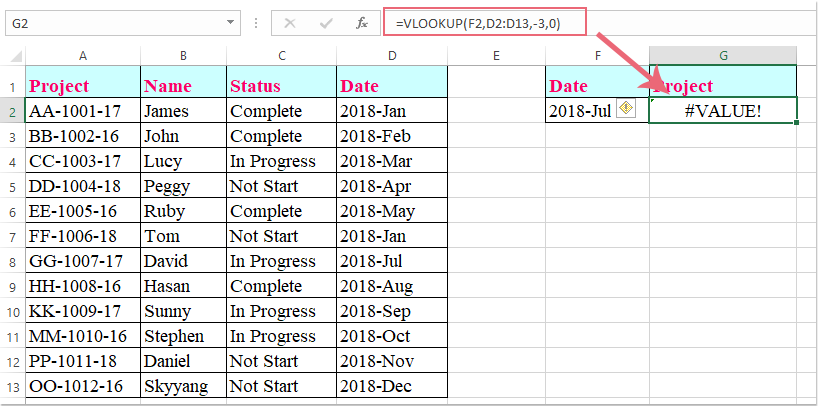
Terapkan vlookup negatif untuk mengembalikan nilai di kolom kiri dengan fungsi Buatan Pengguna
Terapkan vlookup negatif untuk mengembalikan nilai di kolom kiri dengan fungsi Buatan Pengguna
Fungsi Buatan Pengguna berikut dapat membantu Anda menerapkan vlookup negatif di lembar kerja Excel, lakukan seperti ini:
1. Tahan ALT + F11 kunci untuk membuka Microsoft Visual Basic untuk Aplikasi jendela.
2. Klik Menyisipkan > Modul, dan tempel kode berikut di Modul jendela.
Kode VBA: Terapkan vlookup negatif untuk mengembalikan nilai di kolom kiri:
Function VLOOKUPNEG(lookup_value, table_array As Range, col_index_num As Integer, CloseMatch As Boolean)
Dim RowNr As Long
RowNr = Application.WorksheetFunction.Match(lookup_value, table_array.Resize(, 1), CloseMatch)
VLOOKUPNEG = table_array(RowNr, 1).Offset(0, col_index_num)
End Function
3. Kemudian simpan dan tutup jendela kode, kembali ke lembar kerja, dan masukkan rumus ini: =VLOOKUPNEG(F2,D2:D13,-3,0) ke dalam sel di mana Anda ingin mendapatkan hasilnya, lalu tekan Enter kunci, dan nilai yang cocok di kolom kiri telah berhasil diekstraksi, lihat tangkapan layar:

Catatan: Dalam rumus di atas, F2 adalah sel berisi kriteria yang ingin Anda vlookup, D2: D13 adalah rentang kolom untuk mencari, -3 adalah nomor indeks kolom yang ingin Anda kembalikan nilai yang cocok.
Alat Produktivitas Kantor Terbaik
Tingkatkan Keterampilan Excel Anda dengan Kutools for Excel, dan Rasakan Efisiensi yang Belum Pernah Ada Sebelumnya. Kutools for Excel Menawarkan Lebih dari 300 Fitur Lanjutan untuk Meningkatkan Produktivitas dan Menghemat Waktu. Klik Di Sini untuk Mendapatkan Fitur yang Paling Anda Butuhkan...

Tab Office Membawa antarmuka Tab ke Office, dan Membuat Pekerjaan Anda Jauh Lebih Mudah
- Aktifkan pengeditan dan pembacaan tab di Word, Excel, PowerPoint, Publisher, Access, Visio, dan Project.
- Buka dan buat banyak dokumen di tab baru di jendela yang sama, bukan di jendela baru.
- Meningkatkan produktivitas Anda sebesar 50%, dan mengurangi ratusan klik mouse untuk Anda setiap hari!
